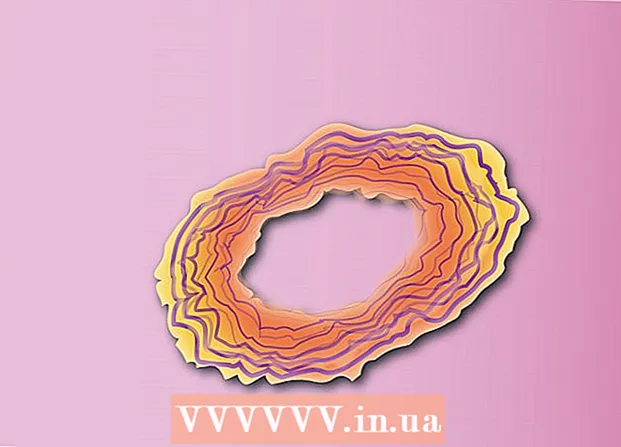著者:
Clyde Lopez
作成日:
23 J 2021
更新日:
23 六月 2024

コンテンツ
非常に長いオーディオファイルがあり、それを2つに分割する必要がありますか、それとも曲の一部をトリミングする必要がありますか?これを行う方法を説明します。
ステップ
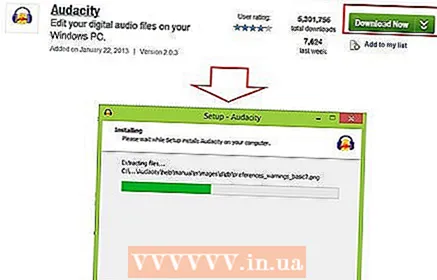 1 Audacityプログラムをダウンロードしてインストールします。 ここにリンクがありますhttp://www.download.com/3001-2170_4-10606824.html
1 Audacityプログラムをダウンロードしてインストールします。 ここにリンクがありますhttp://www.download.com/3001-2170_4-10606824.html  2 lame-3.96.1をダウンロードしてインストールします-こちら http://www-users.york.ac.uk/~raa110/audacity/lame.html (任意のバージョン)。
2 lame-3.96.1をダウンロードしてインストールします-こちら http://www-users.york.ac.uk/~raa110/audacity/lame.html (任意のバージョン)。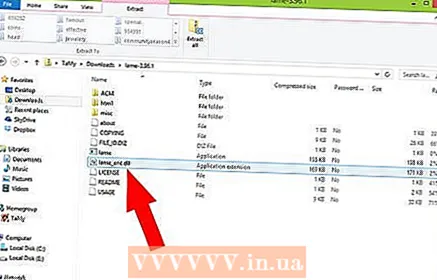 3 LAME.zipアーカイブからlame_enc.dllという名前のファイルを抽出します。 コンピューターに保存します。それが入っているフォルダを覚えておいてください。
3 LAME.zipアーカイブからlame_enc.dllという名前のファイルを抽出します。 コンピューターに保存します。それが入っているフォルダを覚えておいてください。 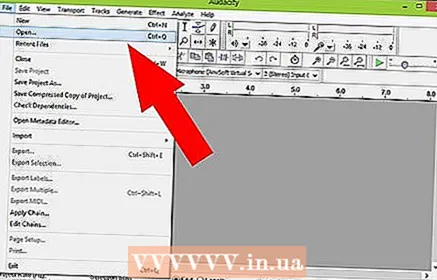 4 Audacityを開き、[ファイル]> [開く]に移動して、トリミングまたは分割するオーディオファイルを選択します。
4 Audacityを開き、[ファイル]> [開く]に移動して、トリミングまたは分割するオーディオファイルを選択します。 5 ウィンドウの右上隅で、「I」オプションを選択する必要があります。
5 ウィンドウの右上隅で、「I」オプションを選択する必要があります。 6 カーソルをオーディオファイルの別の場所に移動するには、キーボードの矢印を使用するか、マウスでドラッグします。
6 カーソルをオーディオファイルの別の場所に移動するには、キーボードの矢印を使用するか、マウスでドラッグします。 7 カットしたいオーディオファイルの部分を選択します。 これを行うには、マウスボタンを押したままカーソルを移動します。たとえば、0:00:0分から30:00:0までのレコードを選択する場合は、レコードの先頭にカーソルを置きます。マウスの左ボタンを押したまま、カーソルを30分まで移動します。Shiftキーを押しながら、キーボードの矢印を選択するために使用できます。
7 カットしたいオーディオファイルの部分を選択します。 これを行うには、マウスボタンを押したままカーソルを移動します。たとえば、0:00:0分から30:00:0までのレコードを選択する場合は、レコードの先頭にカーソルを置きます。マウスの左ボタンを押したまま、カーソルを30分まで移動します。Shiftキーを押しながら、キーボードの矢印を選択するために使用できます。  8 オーディオの不要な部分を選択した場合は、Delを押して削除します。 保持したいファイルの部分を選択した場合、それ以外のすべてを削除または分離した場合は、[編集]メニュー([ファイル]の次のオプション)を開き、[コピー](または単にCtrl + C)を押します。
8 オーディオの不要な部分を選択した場合は、Delを押して削除します。 保持したいファイルの部分を選択した場合、それ以外のすべてを削除または分離した場合は、[編集]メニュー([ファイル]の次のオプション)を開き、[コピー](または単にCtrl + C)を押します。  9 次に、[ファイル]> [新規]メニューを開きます。
9 次に、[ファイル]> [新規]メニューを開きます。 10 新しいウィンドウで、[編集]> [貼り付け](または単にCtrl + V)を選択します。
10 新しいウィンドウで、[編集]> [貼り付け](または単にCtrl + V)を選択します。 11 [ファイル]> [エクスポート]を開きます。
11 [ファイル]> [エクスポート]を開きます。 12 ファイルをエクスポートするための形式とフォルダーを選択します。 たとえば、オーディオブックの場合、「第1章」、「第2章」などです。フォーマットとしてMP3を選択することをお勧めします。
12 ファイルをエクスポートするための形式とフォルダーを選択します。 たとえば、オーディオブックの場合、「第1章」、「第2章」などです。フォーマットとしてMP3を選択することをお勧めします。 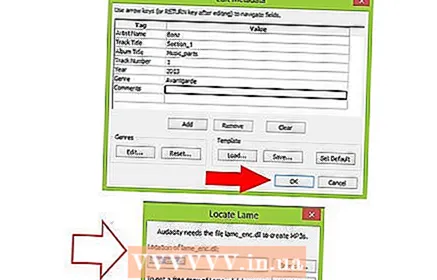 13 ID3タグを編集するオプションが表示されます。 義務ではありません。タイトルはそのままにし、[作成者]フィールドに作成者の名前を入力してから、アルバムの名前を指定します。 (以前にダウンロードしたLAMEファイルをプログラムにロードする必要があります)
13 ID3タグを編集するオプションが表示されます。 義務ではありません。タイトルはそのままにし、[作成者]フィールドに作成者の名前を入力してから、アルバムの名前を指定します。 (以前にダウンロードしたLAMEファイルをプログラムにロードする必要があります)  14 必要に応じて繰り返します。
14 必要に応じて繰り返します。